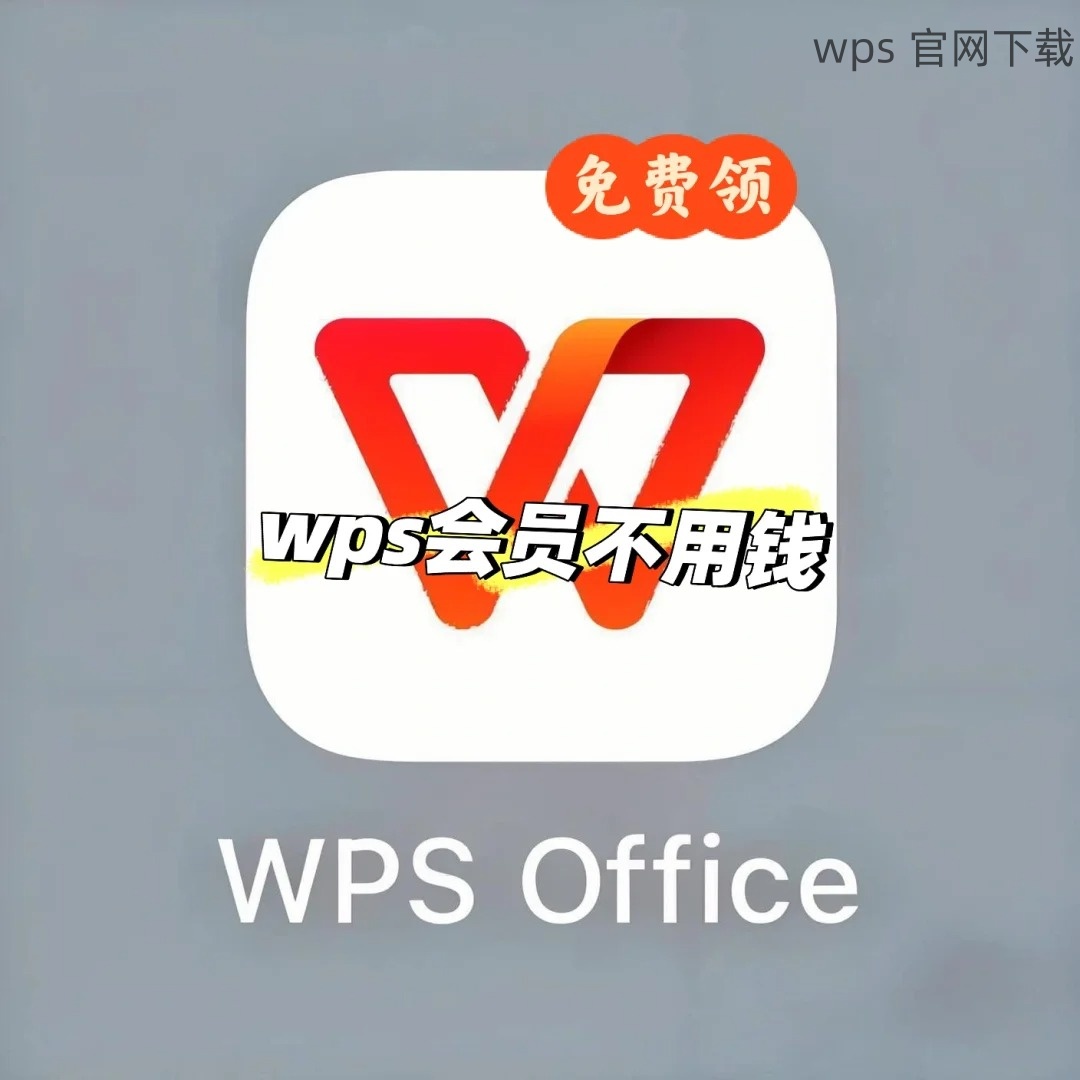共计 1284 个字符,预计需要花费 4 分钟才能阅读完成。
在使用 WPS 办公软件处理文档时,常常会遇到文件乱码的问题,尤其是在下载或者转换格式时。这种乱码不仅影响了文档的阅读体验,还可能导致数据丢失。因此,了解如何有效地解决这些问题显得尤为重要。
相关问题:
文件在不同设备上打开时格式出现混乱,如何修复?
WPS 文档乱码的原因是什么?
如何确保下载的 WPS 文件完整且无任何错误?
解决方案:
使用不同版本的 WPS 软件打开文件
在不同设备上使用不同版本的 WPS 软件打开相同的文件,可能导致文件的格式出现混乱。为了避免这种情况,安装兼容的版本是非常重要的。
1.1 检查你设备上的 WPS 版本
打开 WPS 软件并进入设置菜单,查看当前的版本信息。如果版本较老,可能无法正确显示新文档格式。
访问 WPS 官网 查看最新版本并进行更新,以确保功能的最大化支持。
1.2 下载适合的 WPS 版本
根据设备的操作系统,选择合适的版本进行下载。在 WPS 官网 有明确的软件下载链接,这些链接通常分为移动版、桌面版和网页版,确保选择到合适的版本。
完成下载后,根据指导步骤进行安装,重启应用以确保更新生效。
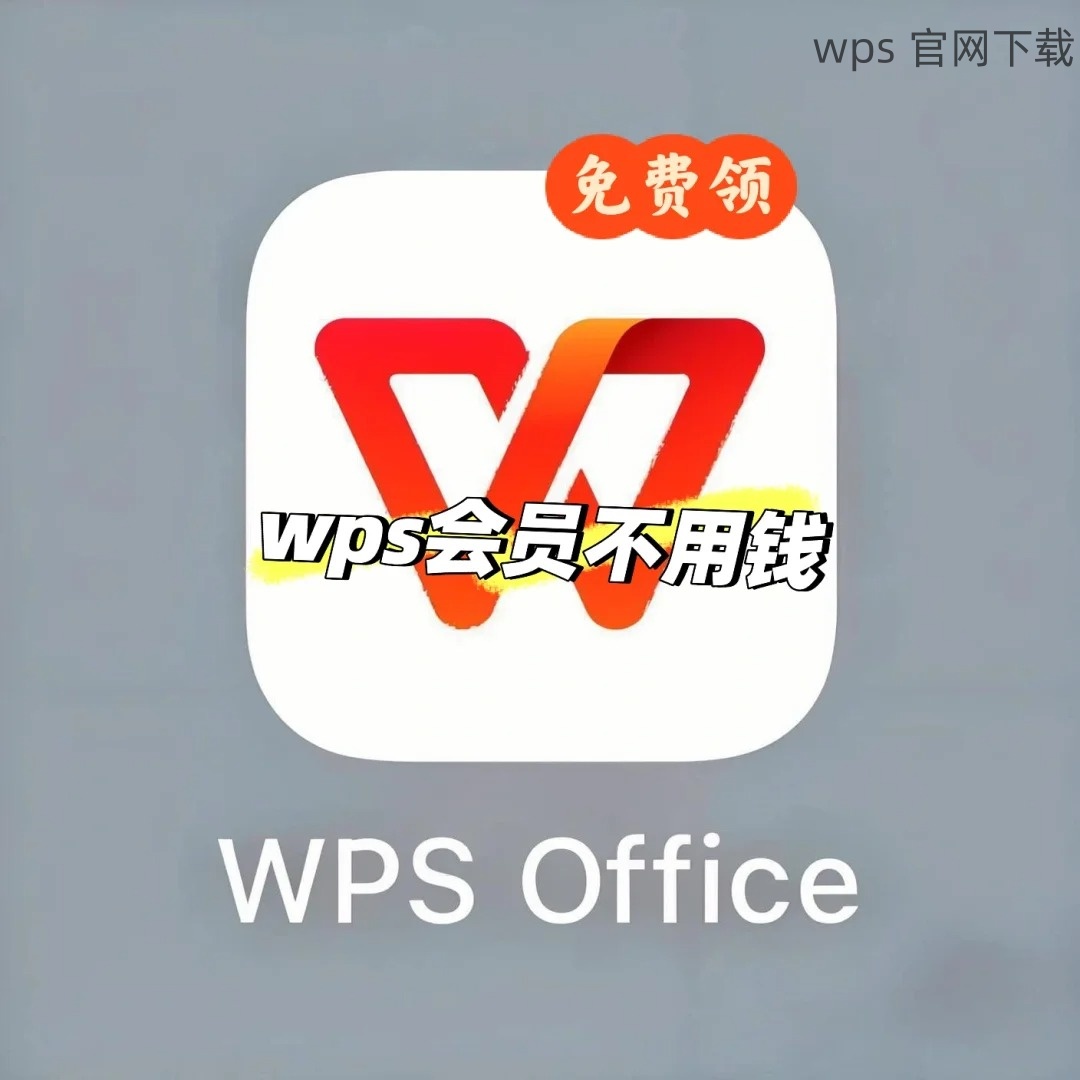
1.3 测试文件打开情况
更新完成后,重新打开出现乱码的文件以检查问题是否已解决。确保所有文件格式和内容完整无误。
如果仍然遇到乱码,尝试将文件另存为不同格式再进行打开,通常会有意想不到的效果。
文件格式转换
文件格式不兼容也是导致乱码的一个重要原因。换用其他格式进行文件保存或上传能够有效减少乱码出现的可能性。
2.1 了解常用文件格式的兼容性
不同的文件格式在不同的设备和软件上的支持程度不同,了解这些差异能够帮助用户更好地选择文件格式。常见的格式如 DOCX、PDF 等比较稳定。
2.2 使用在线转换工具
找到适合的在线转换工具,将乱码文件上传并选择需要转换的格式。常见的转换工具有 CloudConvert、Zamzar 等。
下载转换后的文件,并在本地使用 WPS 打开,查看乱码问题是否已解决。
2.3 本地转换程序的使用
如果不希望使用在线工具,可选择下载 WPS 的转换插件,安装后可直接在软件内进行文件格式转换,提高操作效率。
选择 “另存为” 功能,选择目标格式并保存,以完成文件的转换。
检查字体问题
有时,文件乱码与字体不兼容有关。确保正确的字体安装,能显著改善文件显示效果。
3.1 确保字体的安装
查看文件中使用的字体类型,确认这些字体已在你的设备上正确安装。在 WPS 官网 可以找到需要的字体资源进行下载。
一些特殊字体可能需要单独下载,确保齐全。
3.2 使用常规字体替代
在 WPS 中打开文件后,园原字体不兼容的部分改为已安装的常规字体,如宋体、Arial 等,可以大大降低乱码风险。
另存为时确保保存为 compatible 格式,以保持更好的兼容性。
3.3 测试其他软件显示
在其他办公软件中打开文件查看是否正常显示。如果在多个软件中都乱码,说明问题出在文件本身。
解决 WPS 文档乱码问题的有效方法包括版本更新、文件转换和字体检查。若能认真遵循上述步骤,通常都能顺利解决文档乱码问题。同时,确保在使用 WPS 软件下载时选用适合自己的版本,以便最大程度地减少后续的麻烦。只需几步便能轻松应对各种文件问题,为您的办公体验提供更大的保障。